![]()
Öffnen Sie die"Dokumentmontage", indem Sie auf nebenstehendes Symbol klicken oder wählen Sie im Menü "Zusatzmodule > Prinect > Dokumentmontage".
|
|
Öffnen Sie die"Dokumentmontage", indem Sie auf nebenstehendes Symbol klicken oder wählen Sie im Menü "Zusatzmodule > Prinect > Dokumentmontage". |
Mit Hilfe der Dokumentmontage können PDF-Dateien aneinandergehängt, durch Registerblätter abgetrennt und mit Leerseiten versehen werden.
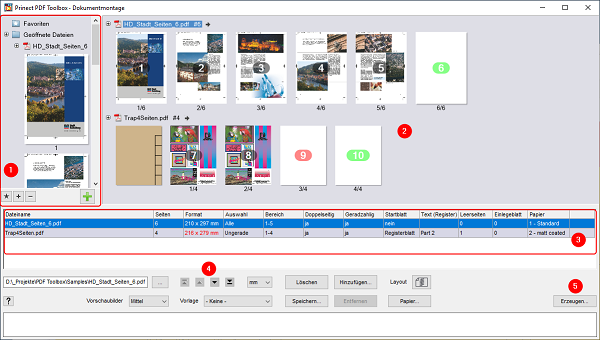
|
|
Zu diesem Thema gibt es auch ein Video: Einführung in die Dokumentmontage. Übersicht aller Video-Tutorials: Prinect Video Tutorials PDF Toolbox. |
|
|
Dieses Video zeigt die Dokumentmontage als Teil des Druckworkflows: Drucken einer Bedienungsanleitung mit offline Auftragvorbereitung. |
1.Ziehen Sie die Dateien, die miteinander verbunden werden sollen, per Drag & Drop in die Tabelle [3] oder nutzen Sie hierfür den Button "Hinzufügen".
Alternativ können Sie für die Dateiauswahl auch den Favoritenbereich [1] nutzen:
·Wählen Sie einzelne Seiten oder die ganze Datei aus und klicken Sie auf den grünen Plus-Button, um die Dateien in den Vorschaubereich [2] zu verschieben. Hier sehen Sie alle Seiten, die in der zu erzeugenden Datei enthalten sein werden.
2.In der Tabelle [3] werden die Eigenschaften aller enthaltenen PDF-Dateien angezeigt. Hier können Sie die Seitenauswahl ändern, sowie Trenn- und Einlegeblätter hinzufügen.
(3).Mit den Pfeiltasten [4] passen Sie die Reihenfolge der Dokumente an.
(4).Bei Bedarf können Sie mit dem Button "Speichern" die aktuellen Einstellungen sichern.
5.Klicken Sie auf den Button "Erzeugen" [5], um die neue PDF-Datei zu erstellen.
6.Schließen Sie die Dokumentenmontage und speichern Sie die neue Datei.

|
Hinweis: Beim Erzeugen des neuen PDFs werden auch alle Parameter der Dokumentenmontage in der Datei gespeichert. Beim erneuten Öffnen der Datei mit der Dokumentenmontage erhält man somit die gleiche Ansicht wie kurz vor dem Speichern. Kapitel, die nicht mehr an ihrem Speicherort vorhanden sind, werden durch eine weiße Seite mit einem roten Fragezeichen gekennzeichnet. |
Favoritenbereich [1]
Hier finden Sie alle Dokumente, die beim Start der Dokumentenmontage in Acrobat geöffnet waren. Um weitere Dateien hinzuzufügen, öffnen Sie deren Speicherort und ziehen Sie die Dateien per Drag & Drop in diesen Bereich. Wenn Sie eine Datei häufiger benutzen wollen, platzieren Sie diese in den Favoritenordner.
Markieren Sie das Dokument und klicken Sie auf den grünen Plus-Button, um es der Tabelle [3] und somit auch dem Vorschaubereich [2] hinzuzufügen. Sie können auch einzelne Seiten auswählen. Für die Auswahl mehrerer Seiten halten Sie die "Strg"-Taste gedrückt.
|
|
Hiermit fügen Sie Dokumente zu den Favoriten hinzu. |
|
|
Hiermit können Sie Dokumente hinzufügen oder selektierte Dokumente wieder löschen (mit Ausnahme der Dateien im Ordner "Geöffnete Dateien"). |
|
|
Hiermit fügen Sie die Dokumente zum Vorschaubereich [2] hinzu. |
In diesem Bereich werden alle Seiten angezeigt, die im neuen PDF enthalten sein sollen. Jedes Dokument stellt ein eigenes "Kapitel" dar. Über das Kontextmenü der einzelnen Seiten können Sie verschiedene Einstellungen vornehmen:
•Auswählen
Alle anderen Seiten werden entfernt und nur die markierte Seite wird im Vorschaubereich belassen.
•Entfernen
Die markierte Seite wird aus dem Vorschaubereich entfernt.
•Trennen
Trennt das Kapitel an dieser Stelle. Die Seite wird zur ersten Seite des neuen Kapitels. Alle in der Tabelle gemachten Einstellungen (mit Ausnahme des Seitenbereiches) werden in das neue Kapitel übernommen.
•Drehung +90° / 180° / -90°
Dreht die Seite um den angegebenen Winkel.
•Papier
Hier können Sie unterschiedliche Papiertypen für jede Seite einstellen. Auch Register- und Einlegeblätter können mit einem Papiertyp versehen werden. Wenn Sie das Papier für ein Registerblatt wählen, wird dieses auf alle Registerblätter des Dokuments übernommen.
Welches Papier zugeordnet ist, wird als Tooltip angezeigt. Diese Information wird zur Wahl des richtigen Materials an den Digital Print Manager weitergeleitet.
Siehe Papier.
•Leerseite dahinter [nur bei der jeweils letzten Seite eines Kapitels]
Ans Ende des Kapitels wird eine Leerseite eingefügt, um beispielsweise Platz für Notizen zu erhalten.
Alle Änderungen, die Sie an einem Kapitel vorgenommen haben, können Sie rückgängig machen, indem Sie mit der rechten Maustaste auf den Dateinamen klicken und "Zurücksetzen" wählen. Hier haben Sie auch die Möglichkeit die Seitenreihenfolge umzukehren und alle Seiten des Kapitels auf einmal zu drehen.
Detailtabelle [3]
In dieser Tabelle werden die Details der einzelnen Kapitel angezeigt. Hier können Sie Einstellungen zu Seitenauswahl, Trennblättern und Leerseiten vornehmen.
Die Spalten "Text (Register)" und "Papier" können Sie ausblenden, indem Sie mit der rechten Maustaste auf die Titelzeile der Tabelle klicken und den Haken im Kontextmenü entfernen.
•Dateiname [nicht editierbar]
Name des Original-PDF. Um die Datei auszutauschen, benutzen Sie den Button mit den drei Punkten.
•Seiten [nicht editierbar]
Anzahl der Seiten in der gesamten Original-PDF.
•Format [nicht editierbar]
Format der PDF. Die Maßeinheit kann in der Auswahlliste unten eingestellt werden. Wenn das Format in der Datei nicht einheitlich ist, wird die Schrift rot eingefärbt.
•Auswahl
Hier können Sie die Seitenauswahl auf "Gerade" oder "Ungerade" einschränken.
•Bereich
Hier können Sie den Seitenbereich einstellen. Sie können eine einzelne Seite (z. B. "8,12") oder einen Bereich (z. B. "2-5") eingeben.
•Doppelseitig [nur bei doppelseitigem Layout]
Stellen Sie hier ein, ob die Seiten in diesem Kapitel beidseitig bedruckt werden sollen. Wenn Sie "nein" wählen, wird automatisch hinter jede Seite eine Leerseite eingefügt.
•Geradzahlig
Stellen Sie hier ein, ob das Kapitel aus einer geraden Anzahl an Seiten bestehen soll. Wenn Sie "ja" wählen, dann wird bei Kapiteln mit einer ungeraden Seitenzahl am Ende eine Leerseite eingefügt.
•Startblatt
Hier können Sie ein Registerblatt oder ein Einlegeblatt vor die erste Seite des Kapitels einfügen. Diese wird nur im Prinect Digitaldruck wirksam.
Wenn Sie ein Registerblatt einfügen, können Sie in der nächsten Spalte einen Text für dieses definieren.
•Text (Register)
Wenn Sie ein Registerblatt eingefügt haben, können Sie in dieser Spalte einen Text dafür eingeben (nur im Prinect Digitaldruck wirksam).
In der Dokumentmontage wird der Text als Tooltip zum Trennblatt angezeigt. Der Text wird im Ergebnis-Dokument abgelegt und später an die Digitalausgabe weitergeleitet.
•Leerseiten
Hier können Sie die Anzahl der Leerseiten angeben, die an das Kapitel angehängt werden sollen.
•Einlegeblatt
Hier können Sie die Anzahl von Einlegeblättern eingeben, die an das Kapitel angehängt werden sollen. Einlege- und Registerblätter haben im Gegensatz zu Leerseiten keine Seitennummer.
•Papier
Hier können Sie den Papiertyp für das gesamte Dokument ändern. Siehe Papier.
Hinweis: Die Trennblätter und Kommentare werden nur vom HEIDELBERG Prinect Digitaldruck verstanden. Im generierten Ausgabedokument sind diese nicht als Seiten vorhanden, sondern nur als interne Daten, die im Workflow wieder ausgelesen werden.
Bedienbereich
|
|
|
Hiermit gelangen Sie zu der Online-Hilfe |
|
|
|
|
|
|
|
Mit diesem Button können Sie ein Kapitel durch ein anderes PDF ersetzen. Die in der Tabelle vorgenommenen Einstellungen werden auch für das neue PDF übernommen. Wenn die neue PDF-Datei mehr Seiten hat als die ursprüngliche, werden nicht alle Seiten übernommen (dann ggf. die Einstellungen unter "Bereich" anpassen). |
|
|
|
Mit diesen vier Buttons können Sie die Reihenfolge der einzelnen Kapitel ändern. |
|
|
|
Hier stellen Sie die Maßeinheit für das Format ein. Zur Verfügung stehen: mm, cm, pt, inch |
|
|
Mit diesem Button wird das Layout im gesamten Dokument zwischen doppelseitig (Schön- und Widerdruck) und einseitig umgestellt. Diese Info wird an den Digital Print Manager zur Validierung weitergeleitet. |
|
|
|
|
Doppelseitig |
|
|
|
Einseitig |
Buttons:
•Löschen
Hiermit löschen Sie ein Kapitel
•Hinzufügen...
Hiermit fügen Sie ein neues Kapitel hinzu. Dies ist eine alternative Vorgehensweise zum grünen Plus-Button im Dateiauswahlbereich.
Öffnet einen Dialog, in dem Sie die Papiere anpassen können. Es können insgesamt 12 Papiere definiert werden.
Um die Farbe einzustellen, doppelklicken Sie auf das Farbfeld vor der Papierbezeichnung. Es öffnet sich ein Dialog, in dem Sie eine beliebige Farbe einstellen können.
Doppelklicken Sie auf die Bezeichnung des Papiers, um diese editieren zu können.
Hinweis: Die in der Dokumentenmontage vergebene Qualität / Beschreibung wird automatisch mit den entsprechenden Papierqualitäten im Prinect System abgeglichen, um bei der Digitaldruckausgabe das richtige Papier zu wählen.
•Vorschaubilder
Hier können Sie die Größe der Vorschaubilder einstellen. Zur Verfügung stehen: "Klein", "Mittel" und "Groß"
•Vorlage
Hier können Sie eine früher gespeicherte Vorlage aus einer Auswahlliste auswählen.
Achtung: Alle zuvor getätigten Einstellungen gehen dadurch verloren.
•Entfernen
Hiermit entfernen Sie die aktuelle Vorlage aus der Auswahlliste
•Speichern...
Hiermit können Sie eine Vorlage erstellen. Alle Dateien, Kapitel und Einstellungen werden gespeichert und können über die Auswahlliste "Vorlage" wieder aufgerufen werden.
•Erzeugen
Hiermit erzeugen Sie die neue PDF-Datei.